win7设置定时关机的三种方法
更新日期:2024-03-23 11:11:13
来源:转载
我们在使用纯净版win7 64位旗舰版的时候,有时候在下载东西,但自己可能着急出门,不想一直开着电脑。那这时候自动关机就显得很重要了。不过对于一些对电脑不熟悉的用户而言,就不太清楚要怎么操作了。那今天小编就给大家介绍三种win7设置定时关机的方法吧。
具体方法如下:
方法一:设置整点定时关机,只能设置24小时内的。
1、比如想要设置在18:50定时关机,点击开始菜单→运行→输入at 18:50 shutdown -s 命令→确定。
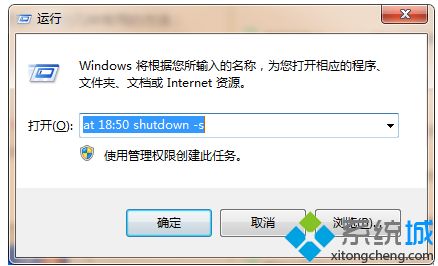
2、到点了就会提示还有一分钟内关闭电脑。
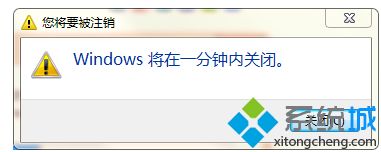
方法二:设置任意时间定时关机,精确到秒。
1、比如想要设置电脑在一个小时三十分钟后自动关机,换算成秒也就是1800,点击开始菜单→运行→输入Shutdown.exe -s -t 1800 →确定。

2、右下角就会提示windows将在30分钟内关闭了。
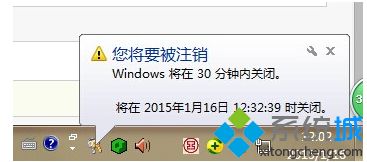
方法三:设置每天定时关机,可以设置一个星期的任意一天。
1、点击开始菜单→运行→输入 at 22:00 /every:M,T,W,Th,F,S,Su shutdown -s -t 100 命令→确定,电脑就会在每天的22:00分提示你电脑将于100秒之后关机了。
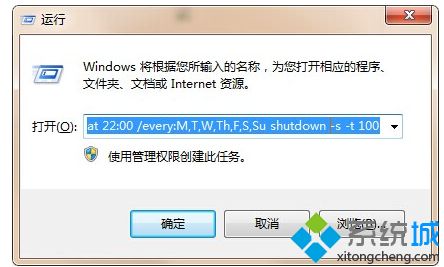
2、22:00可以改成你想定时关机的时间,M-Su分别对应星期一到星期天,如果你星期六星期天不想要定时关机,就把S和Su去掉。100(秒)是定时关机倒计时的时间。
上面就是关于win7设置定时关机的具体方法啦。你也不会设置的话,可以试试上面的方法哦。希望能对你有所帮助。
- monterey12.1正式版无法检测更新详情0次
- zui13更新计划详细介绍0次
- 优麒麟u盘安装详细教程0次
- 优麒麟和银河麒麟区别详细介绍0次
- monterey屏幕镜像使用教程0次
- monterey关闭sip教程0次
- 优麒麟操作系统详细评测0次
- monterey支持多设备互动吗详情0次
- 优麒麟中文设置教程0次
- monterey和bigsur区别详细介绍0次
周
月










